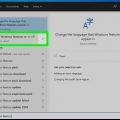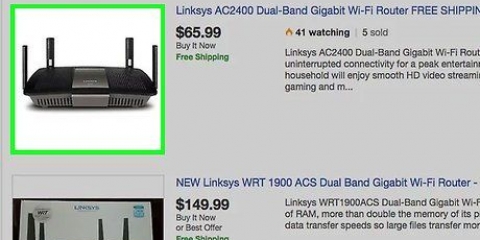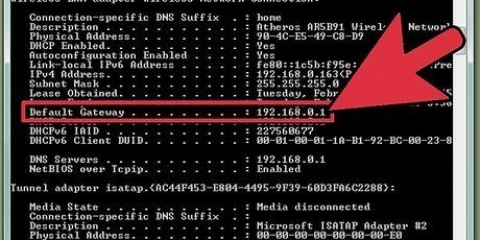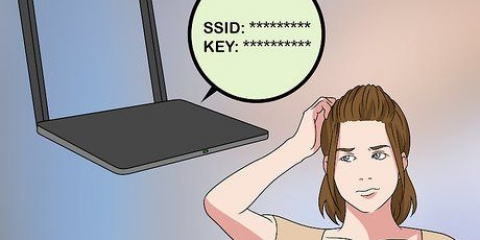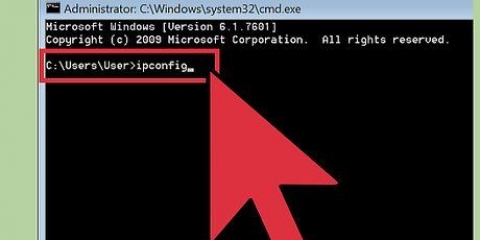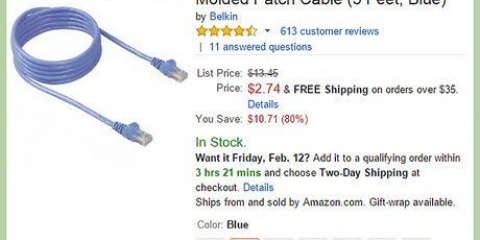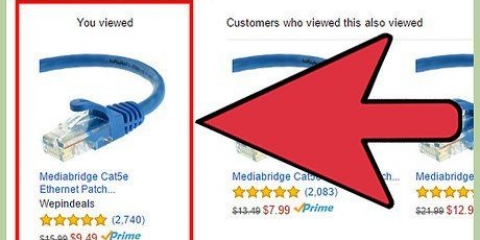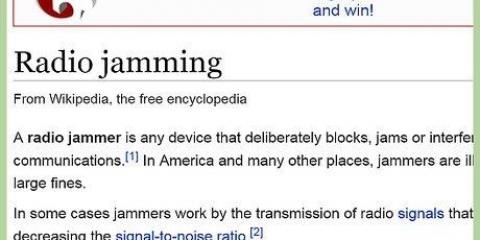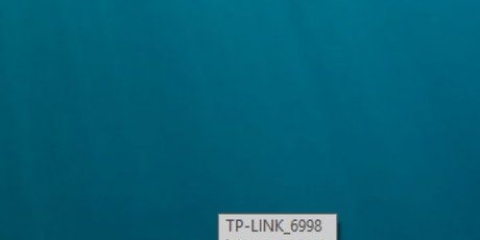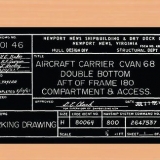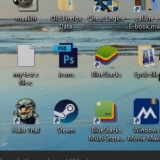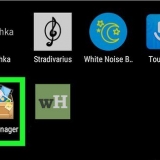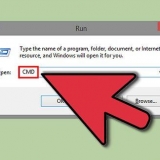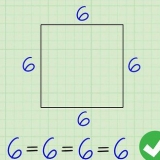Par exemple, vous avez besoin d`un câble Ethernet pour connecter le routeur 2 au routeur 1. Si vous souhaitez connecter deux ordinateurs supplémentaires au réseau, assurez-vous que des câbles Ethernet supplémentaires sont disponibles pour chaque appareil (sauf si vous souhaitez les connecter via WiFi).







S`il n`y a pas de nom d`utilisateur et de mot de passe sur votre routeur, recherchez sur Internet « mot de passe par défaut du routeur pour [marque du routeur] ». Si vous utilisez le bon mot de passe, mais que vous ne pouvez toujours pas ouvrir le routeur, réinitialisez le routeur à ses paramètres par défaut en poussant les extrémités d`un trombone dans le port « reset ». 
Les paramètres DHCP peuvent être trouvés dans différents types de routeurs à différents endroits, mais vous pouvez généralement les trouver sous "Paramètres réseau" ou "Paramètres LAN". Dans la plupart des cas, le serveur DHCP est activé par défaut.






Recherchez l`élément dans les paramètres d`administration du routeur sous le nom « LAN » ou « Réseau local ». Vous devriez trouver un champ avec l`adresse IP actuelle (celle à laquelle vous vous êtes connecté dans votre navigateur). Tapez une nouvelle adresse IP au lieu de celle existante. La nouvelle adresse doit se trouver sur le même sous-réseau que le routeur 1, ce qui signifie que les trois premiers chiffres (sur quatre) de l`adresse IP doivent être identiques à ceux du routeur 1. Cela ne devrait pas non plus être une adresse IP déjà attribuée à un autre appareil. Par exemple, si l`adresse IP du routeur 1 est 192.168.0.1, alors l`adresse IP du routeur 2 peut être 192.168.0.être 100. Étant donné que l`ordinateur est le seul autre périphérique sur le réseau, le risque de conflit d`adresse IP est faible.
Vous pouvez trouver ces paramètres dans le menu avec un nom comme « Sans fil » ou « Wi-Fi ». Si vous n`êtes pas sûr du SSID et du mot de passe du routeur 1, il devrait être sur l`appareil. 




N`ayez pas peur de demander de l`aide à quelqu`un. Il existe de nombreux forums utiles et des professionnels du réseautage à embaucher. Notez l`adresse IP de votre modem, de vos routeurs et de tous les ordinateurs connectés. Cela vous aidera à résoudre tous les problèmes de connexion que vous pourriez avoir. En option, optez pour une sécurité supplémentaire en installant un troisième routeur (NAT). Si vous ajoutez un troisième routeur (routeur 3), exécutez un câble Ethernet de ce port WAN à un port LAN sur le routeur 1 ou 2. Activez ensuite le DHCP sur le routeur 2 et attribuez-le à un sous-réseau différent du reste de votre réseau.
Étendre un réseau en reliant les routeurs entre eux
Teneur
Si vous souhaitez ajouter plus d`ordinateurs ou d`autres appareils à votre réseau domestique ou de petite entreprise, mais que vous n`avez aucun port disponible, essayez d`ajouter un deuxième routeur. En plus de la capacité supplémentaire, un deuxième routeur peut également être utile dans les endroits où il n`y a pas de réception WiFi (comme dans les sous-sols ou les pièces avec des murs en béton) pour étendre le réseau sans fil. Découvrez comment ajouter un deuxième routeur à votre réseau domestique ou professionnel.
Pas
Partie 1 sur 4: Rassembler les fournitures nécessaires

1. Décidez quels routeurs vous utiliserez. Pour les besoins de ce guide, nous appellerons celui avec une connexion Internet "Router 1" et le nouveau routeur "Router 2".

2. Assurez-vous qu`il y a un ordinateur disponible pour configurer les routeurs. Pour configurer les routeurs, vous avez besoin d`un ordinateur auquel ils peuvent être connectés via un câble Ethernet ou WiFi. Le système d`exploitation de l`ordinateur n`a pas d`importance.
Si vous comptez utiliser le WiFi pour connecter les routeurs, notez le SSID et la clé de connexion de chaque routeur. Vous avez besoin de ces informations pour connecter les routeurs via WiFi.

3. Disposer d`un câble Ethernet (également appelé « câble réseau ») disponible pour chaque appareil. Si vous prévoyez de connecter des ordinateurs et d`autres appareils au réseau sans WiFi, vous aurez besoin d`un câble Ethernet pour chaque appareil.

4. Trouver plusieurs sockets. Assurez-vous qu`il y a suffisamment de prises de courant disponibles pour connecter les deux routeurs, ainsi que tous les périphériques supplémentaires.

5. Débranchez les deux routeurs de l`alimentation secteur. Vous allez configurer le réseau avec tous les appareils éteints.
Partie 2 sur 4: Configuration du routeur 1

1. Faites passer un câble Ethernet du port WAN du routeur 1 au port WAN/Internet du modem haut débit. Si le routeur 1 agit comme votre modem haut débit, vous pouvez ignorer cette étape.
Le port WAN peut être étiqueté "Internet".

2. Exécutez un câble Ethernet entre l`un des ports LAN du routeur 1 et le port Ethernet de l`ordinateur.
Si vous préférez connecter l`ordinateur au routeur sans fil, utilisez le manuel fourni avec votre routeur pour le faire.

3. Allumez le modem et le routeur. Attendez qu`ils soient tous les deux complètement allumés à nouveau.

4. Ouvrir un navigateur. Vous avez besoin d`un navigateur pour accéder à l`interface d`administration du routeur 1.

5. Ouvrez l`interface d`administration du routeur dans votre navigateur. L`adresse Internet à laquelle vous vous connectez est l`adresse IP du routeur 1. Cette adresse est imprimée quelque part sur le boîtier du routeur 1.
Voici quelques adresses IP standard pour des marques de routeurs bien connues :2 fils : 192.168.1.1, 192.168.0.1, 192.168.1.254, 10.0.0.138 Pomme : 10.0.0.1 Belkin : 192.168.1.1, 192.168.2.1, 10.0.0.2, 10.1.1.1 Lien : 192.168.1.1, 192.168.0.1, 192.168.0.101, 192.168.0.30, 192.168.0.50, 192.168.15.1, 192.168.254.254, 192.168.1.254, 192.168.0.10, 192.168.15.1, 10.0.0.1, 10.0.0.2, 10.1.1.1, 10.90.90.90, Vitesse nette : 192.168.0.1, 192.168.0.227

6. Connectez-vous en utilisant le nom d`utilisateur et le mot de passe de l`administrateur du routeur. Vous pouvez le trouver, tout comme l`adresse IP, sur le boîtier du routeur.

sept. Assurez-vous que DHCP est activé sur le routeur 1. Permet au routeur 1 de déterminer toutes les adresses IP de votre réseau.

8. Testez votre réseau et votre connexion Internet. Visitez un site Web (comme https://www.wikicomment.com) pour confirmer que vous pouvez vous connecter à Internet. Assurez-vous que la configuration physique de votre réseau laisse suffisamment de place pour qu`un port LAN soit ouvert sur le routeur 1.

9. Retirez le câble Ethernet entre le routeur 1 et l`ordinateur. Le reste peut rester branché et branché.
Partie 3 sur 4: Configuration du routeur 2

1. Branchez le routeur 2 et allumez-le. Vous allez maintenant configurer le routeur 2 en tant que deuxième routeur dans le même sous-réseau. Cela signifie que tous les appareils du réseau peuvent se joindre.

2. Exécutez un câble Ethernet du port LAN du routeur 2 à l`ordinateur.

3. Ouvrez l`interface d`administration du routeur dans un navigateur. Tout comme lors de la connexion en tant qu`administrateur sur le routeur 1, vous devrez également le faire sur le routeur 2. Connectez-vous à l`interface d`administration du routeur à l`aide de vos informations d`identification. Vérifiez quelle est l`adresse IP ; sur la plupart des routeurs, c`est 192. par défaut.168.0.1, 192.168.1.1 ou 10.0.0.1.

4. Désactiver DHCP sur le routeur 2. Vous utilisez déjà le routeur 1 pour attribuer des adresses IP. Recherchez les paramètres DHCP sur le routeur 2 (comme vous l`avez fait sur le routeur 1 auparavant) et réglez le serveur DHCP sur « Off ».

5. Attribuer une nouvelle adresse IP au routeur 2. A ce stade de la procédure, il n`est pas inconcevable que les Routeurs 1 et 2 aient la même adresse IP par défaut. Cela doit changer d`abord.

6. Configurez le nom et le mot de passe Wi-Fi du routeur 2 pour qu`ils soient identiques à ceux du routeur 1. Si le routeur 2 n`est pas un routeur sans fil, ne vous inquiétez pas pour cette partie. S`il est sans fil, attribuez-lui le même SSID (le nom du point d`accès WiFi) et le même mot de passe que le routeur 1.
Partie 4 sur 4: Se connecter avec votre réseau

1. Débranchez le routeur 2 du secteur. Maintenant que le routeur 2 est configuré, c`est une bonne idée de redémarrer le routeur - mais n`allumez pas le routeur et ne le branchez pas encore sur l`alimentation secteur.

2. Exécutez un câble Ethernet d`un port LAN sur le routeur 1 au premier port LAN sur le routeur 2. Assurez-vous de ne pas brancher le câble dans le port WAN (ils sont similaires).

3. Rebranchez le routeur 2 sur l`alimentation secteur et allumez l`appareil. Lorsque le routeur démarre, il obtient l`adresse IP que vous avez définie. Tant que le routeur 1 a accès à Internet, le routeur 2 est également en ligne.

4. Redémarrez l`ordinateur auquel le routeur 2 est connecté.

5. Connectez les autres ordinateurs et appareils sans fil ou via des câbles Ethernet aux ports LAN libres sur chacun des routeurs. Le serveur DHCP du routeur 1 attribuera automatiquement à chaque appareil sa propre adresse IP dans le même sous-réseau. Amusez-vous avec votre vaste réseau!
Des astuces
Mises en garde
- Si vous autorisez les invités sur votre réseau Wi-Fi, ils peuvent facilement accéder aux fichiers depuis n`importe quel ordinateur connecté au réseau.
Articles sur le sujet "Étendre un réseau en reliant les routeurs entre eux"
Оцените, пожалуйста статью
Similaire
Populaire